5 astuces Excel indispensables pour optimiser son travail au quotidien
5 Astuces Excel Indispensables pour Optimiser son Travail au Quotidien
Microsoft Excel demeure l’un des outils de productivité les plus utilisés dans le monde professionnel. Maîtriser certaines astuces avancées permet d’optimiser considérablement son efficacité quotidienne. Voici cinq techniques essentielles que tout utilisateur d’Excel devrait connaître pour améliorer sa productivité et gagner un temps précieux.
1. Convertir des Tableaux Dynamiques en Valeurs Statiques
Matériel nécessaire
- Microsoft Excel 365 ou Excel pour le web
- Un classeur contenant des formules de tableau dynamique
- Accès aux fonctions FILTRE, SEQUENCE ou RANDARRAY
Procédure étape par étape
Les tableaux dynamiques constituent une fonctionnalité puissante d’Excel qui permet aux résultats de formules de s’étendre automatiquement dans les cellules adjacentes. Cependant, il arrive parfois que l’utilisateur souhaite figer ces valeurs pour éviter leur recalcul automatique.
- Identifier le tableau dynamique : Repérer les cellules entourées d’une ligne bleue, caractéristique des tableaux dynamiques
- Sélectionner la plage : Cliquer et faire glisser pour sélectionner toutes les cellules du tableau dynamique
- Copier les données : Appuyer sur Ctrl+C pour copier les cellules sélectionnées
- Maintenir la sélection : Garder les mêmes cellules sélectionnées
- Coller les valeurs uniquement : Appuyer sur Ctrl+Maj+V pour ouvrir les options de collage spécial
- Vérifier la conversion : S’assurer que la ligne bleue a disparu et que la barre de formule affiche une valeur plutôt qu’une formule
- Nettoyer les paramètres : Supprimer les cellules contenant les paramètres originaux si nécessaire
Attention : Cette opération est irréversible. Il est recommandé de sauvegarder le fichier avant de procéder à cette conversion.
2. Utiliser la Souris pour Sélectionner les Références de Cellules
Matériel nécessaire
- Une feuille de calcul Excel avec des données à traiter
- Une souris ou un trackpad fonctionnel
Procédure étape par étape
Cette technique permet d’accélérer considérablement la création de formules en évitant la saisie manuelle des références de cellules, source fréquente d’erreurs.
- Commencer la formule : Taper le début de la formule, par exemple “=SOMME(” dans la cellule de destination
- Activer le mode pointage : Cliquer sur la première cellule de la plage à référencer
- Étendre la sélection : Maintenir le bouton de la souris enfoncé et faire glisser jusqu’à la dernière cellule de la plage
- Finaliser la formule : Taper la parenthèse fermante “)” pour compléter la formule
- Valider : Appuyer sur Ctrl+Entrée pour confirmer la saisie
- Recopier si nécessaire : Double-cliquer sur la poignée de recopie (coin inférieur droit de la cellule) pour appliquer la formule aux cellules adjacentes
Alternative : Il est également possible d’utiliser les touches fléchées après avoir tapé le signe égal pour naviguer et sélectionner les cellules en mode pointage.
3. Dupliquer les Règles de Validation de Données Instantanément
Matériel nécessaire
- Une feuille Excel contenant des règles de validation de données configurées
- Une plage de cellules de destination pour la duplication
Procédure étape par étape
La validation de données permet de contrôler les saisies dans les cellules. Dupliquer ces règles sans affecter le contenu ou la mise en forme existante représente un gain de temps considérable.
- Sélectionner la source : Cliquer sur la cellule ou sélectionner la plage contenant la règle de validation à dupliquer
- Copier la sélection : Appuyer sur Ctrl+C pour copier les cellules
- Sélectionner la destination : Cliquer sur la cellule ou sélectionner la plage où appliquer la règle de validation
- Ouvrir le collage spécial : Appuyer sur Ctrl+Alt+V ou utiliser le menu “Accueil” > “Coller” > “Collage spécial”
- Choisir la validation : Dans la boîte de dialogue, cocher l’option “Validation”
- Confirmer l’opération : Cliquer sur “OK” pour appliquer uniquement les règles de validation
- Tester le résultat : Saisir des données valides et invalides pour vérifier le bon fonctionnement
Avantage : Cette méthode préserve intégralement les formules, données et mise en forme existantes dans les cellules de destination.
4. Supprimer les Espaces en Début et Fin de Plage avec l’Opérateur de Découpage
Matériel nécessaire
- Excel Microsoft 365, Excel pour le web ou application mobile Excel
- Des formules de tableau dynamique nécessitant un ajustement de taille
Procédure étape par étape
L’opérateur de découpage (trim ref operator) permet d’optimiser les tableaux dynamiques en supprimant les cellules vides inutiles, améliorant ainsi les performances et la lisibilité.
- Identifier le problème : Repérer un tableau dynamique qui s’étend au-delà des données utiles
- Localiser la formule : Cliquer sur la cellule contenant la formule de tableau dynamique
- Modifier la référence : Dans la barre de formule, ajouter un point (.) avant les deux-points (:) pour supprimer les espaces en début
- Ajouter le découpage final : Placer un point (.) après les deux-points (:) pour supprimer les espaces en fin de plage
- Exemple de syntaxe : Transformer “G2:G100” en “G2:.G100” pour découper les cellules vides en fin
- Valider la modification : Appuyer sur Entrée pour appliquer la formule modifiée
- Vérifier l’adaptation : Observer que le tableau s’ajuste automatiquement à la taille des données réelles
Important : Cette fonctionnalité n’est disponible que dans les versions les plus récentes d’Excel et permet une gestion dynamique optimisée de l’espace.
5. Répéter les En-têtes de Colonnes lors de l’Impression
Matériel nécessaire
- Un classeur Excel contenant un tableau de données volumineux
- Une imprimante configurée sur le système
- Accès aux paramètres de mise en page d’Excel
Procédure étape par étape
Pour les documents comportant plusieurs pages, la répétition des en-têtes améliore considérablement la lisibilité et l’utilisabilité des impressions.
- Accéder aux paramètres : Cliquer sur l’onglet “Mise en page” dans le ruban Excel
- Ouvrir les titres d’impression : Cliquer sur le bouton “Imprimer les titres”
- Vérifier les prérequis : S’assurer qu’aucun graphique n’est sélectionné et qu’une imprimante est installée
- Sélectionner l’onglet Feuille : Dans la boîte de dialogue qui s’ouvre, cliquer sur l’onglet “Feuille”
- Activer le champ de saisie : Cliquer dans le champ “Lignes à répéter en haut”
- Sélectionner les en-têtes : Cliquer sur n’importe quelle cellule de la ligne d’en-tête du tableau
- Valider la sélection : Excel saisit automatiquement la référence de la ligne entière
- Confirmer les paramètres : Cliquer sur “OK” pour appliquer la configuration
- Tester l’impression : Utiliser l’aperçu avant impression pour vérifier la répétition des en-têtes
Résultat : Les en-têtes de colonnes apparaîtront désormais sur chaque page imprimée, facilitant la lecture et l’interprétation des données.
Conclusion
Ces cinq astuces Excel représentent des techniques avancées qui transforment l’expérience utilisateur quotidienne. La maîtrise de ces fonctionnalités permet non seulement de gagner du temps précieux, mais aussi de réduire les erreurs et d’améliorer la qualité des documents produits. Il est recommandé de pratiquer régulièrement ces techniques pour les intégrer naturellement dans son flux de travail. L’investissement en temps d’apprentissage se traduit rapidement par des gains de productivité significatifs, particulièrement dans un environnement professionnel où Excel constitue un outil central de traitement des données.
Ces astuces s’adaptent parfaitement aux besoins des utilisateurs francophones et respectent les standards locaux de formatage des données numériques et monétaires. Leur application régulière contribue à développer une expertise Excel solide et durable.

Rédactrice spécialisée en édition de site. Formation de journaliste et passionnée par les nouvelles technologies, l’intelligence artificielle et la rédaction web.

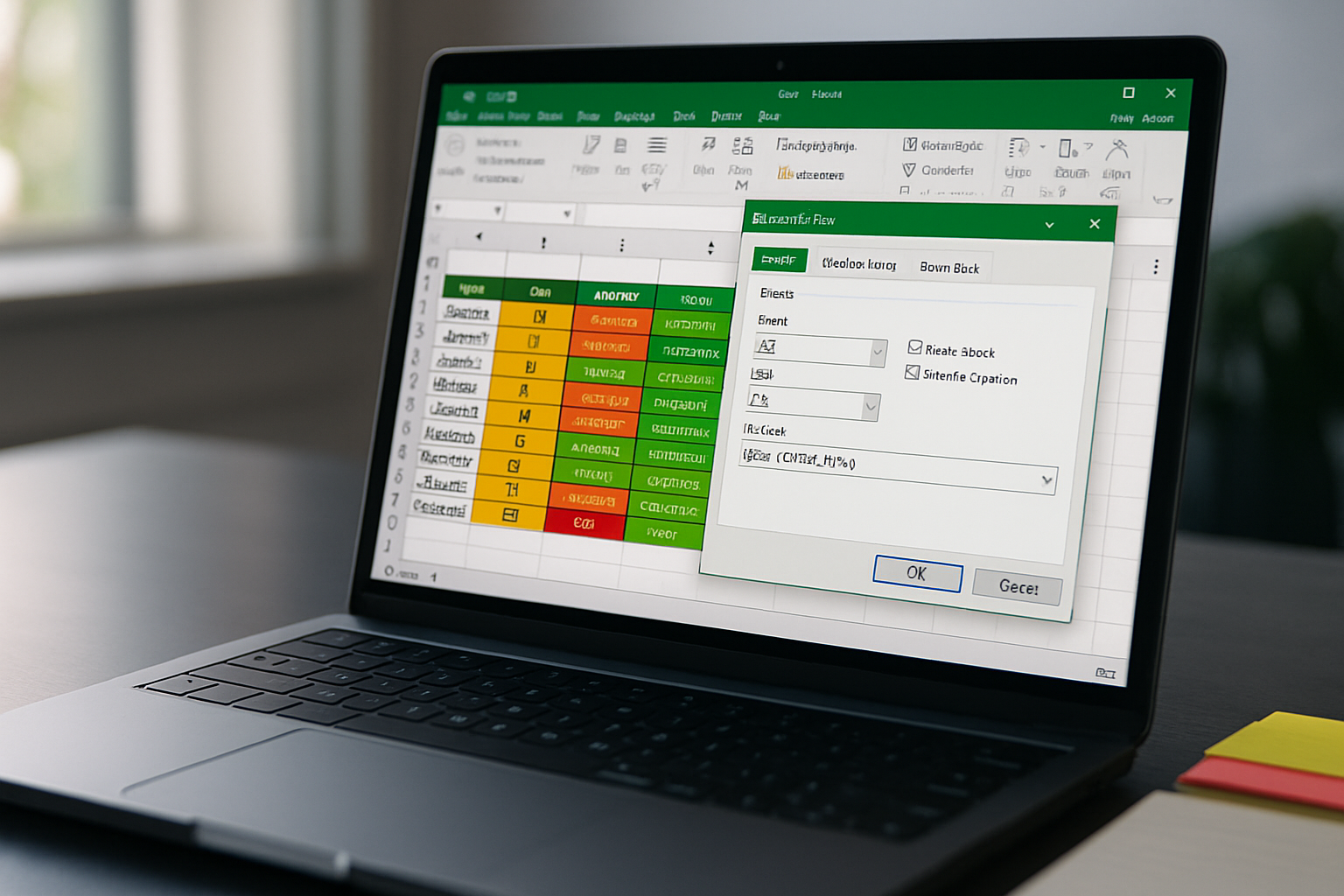
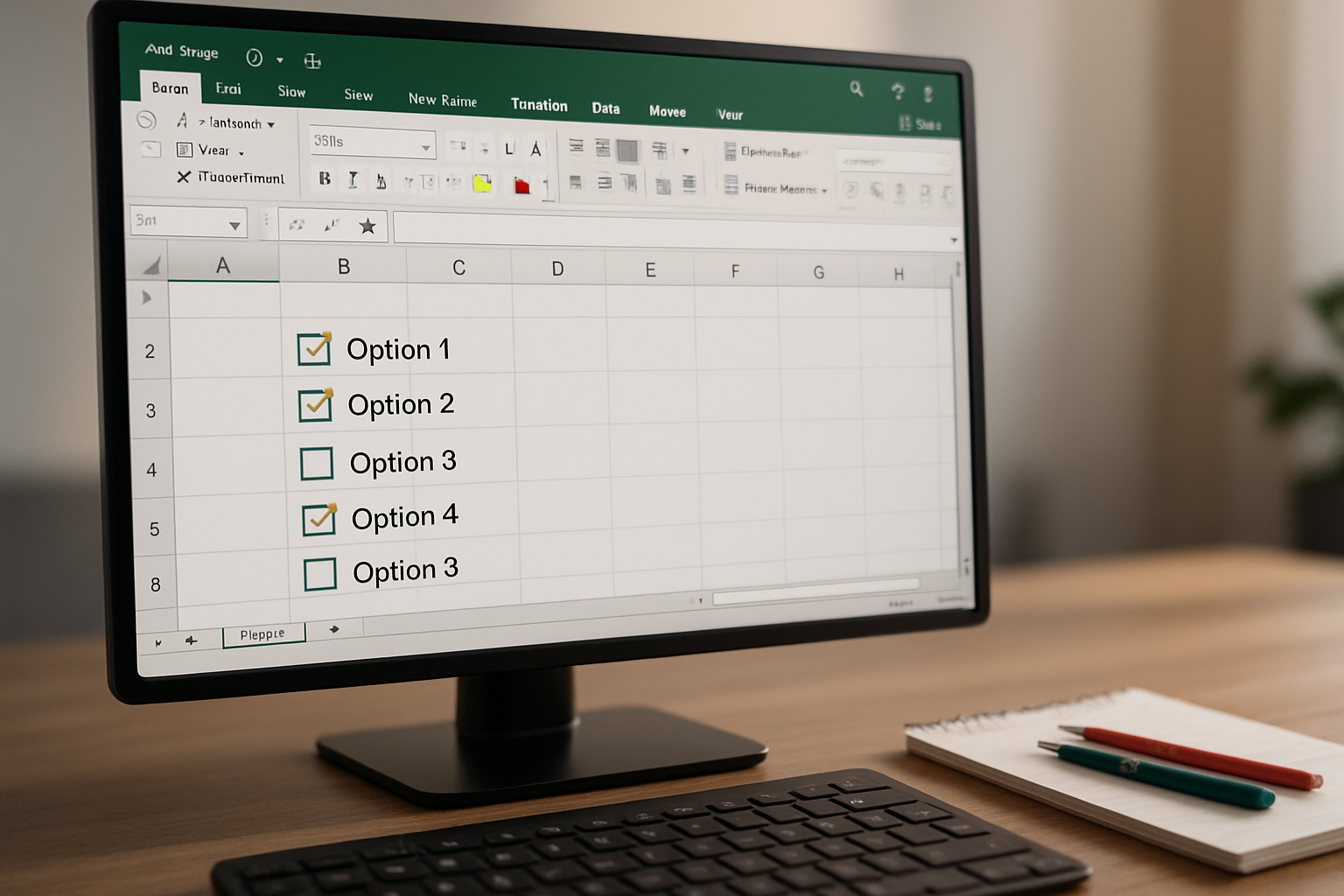
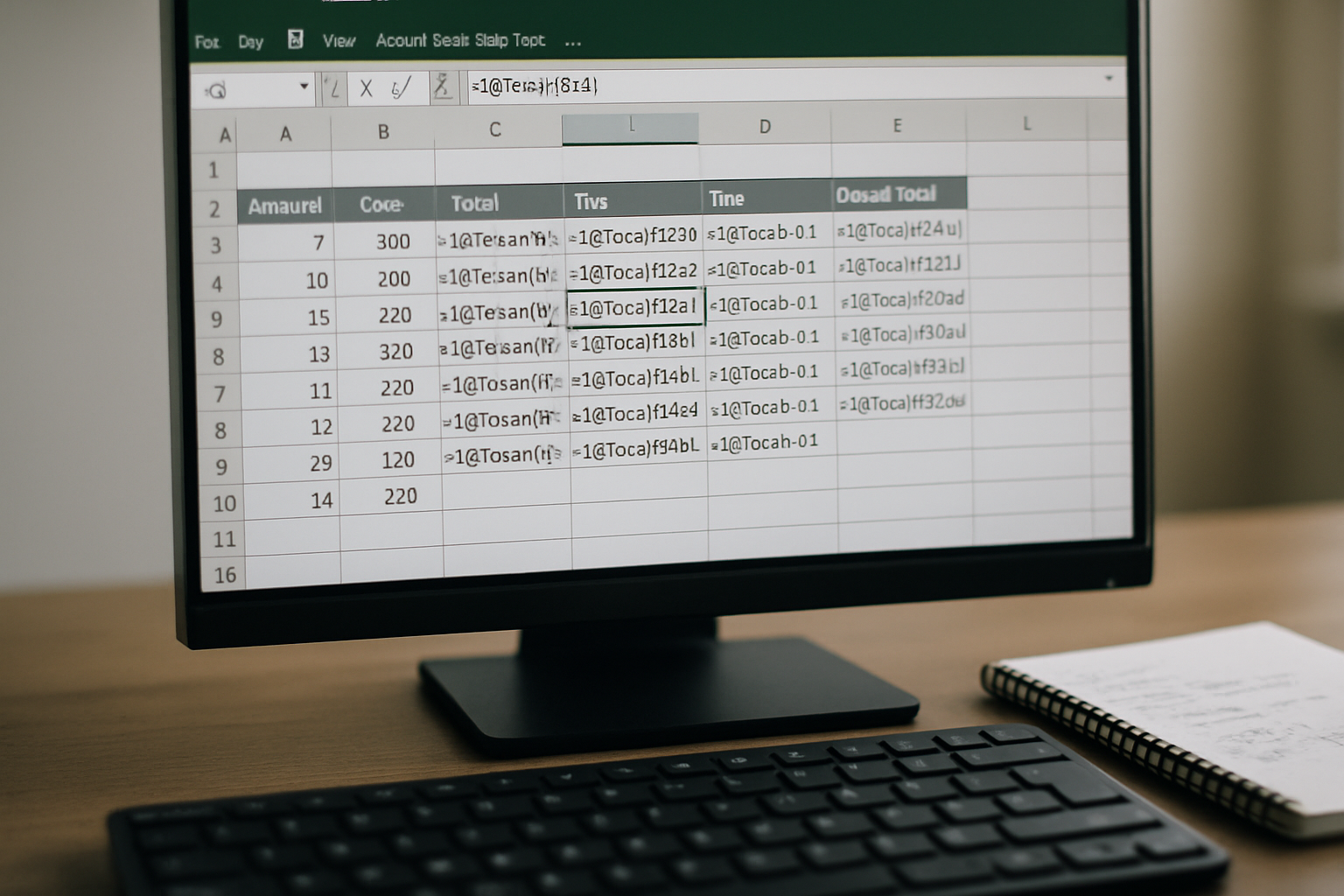
Laisser un commentaire